
Pixel8系、Pixel7、Pixel7 Pro、Pixel7a、その他の Pixel でも同様の方法で設定できます。
スマートフォン版 Gmail で一度見たメールを未読に戻す方法を解説します。
メールを開いたけど後でもう一度確認したい時、対応を後回しにしたい場合などに未読に戻しておくことで、後の対応を忘れずに済みます。
未読に戻すには以下のように操作してください。
既読メールと未読メールの違い
| 既読メール | 既に読んだメール |
| 未読メール | まだ読んでいないメール |

未読メールについては太字で表示されます。

既読メールについては太字が解除され、文字色が変わります。
未読に戻すには?
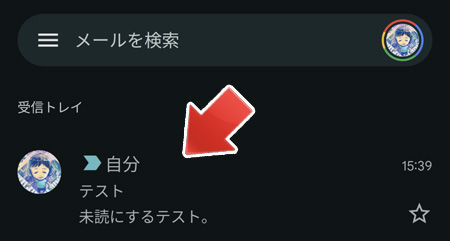
未読に戻したいメールを開きます。
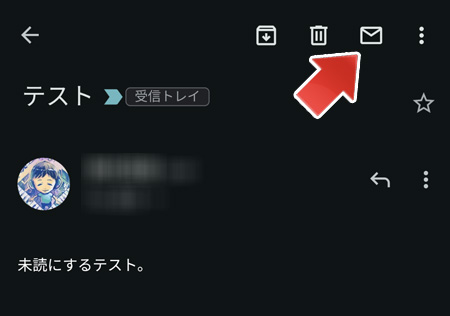
画面右上のメールアイコンをタップします。
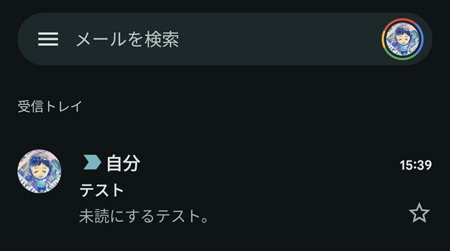
これでメールを未読に戻す事ができます。
まとめて未読に戻すには?
複数のメールを一度に未読に戻す方法もあります。
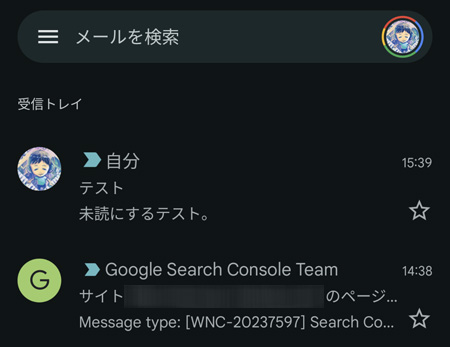
未読に戻したいメールを長押しします。
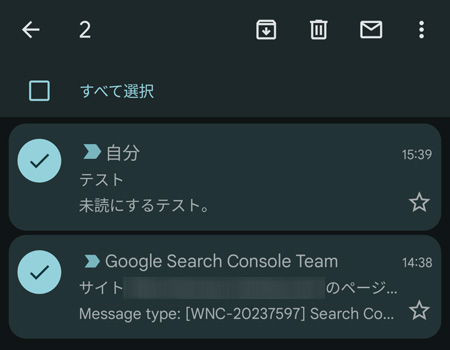
メールが選択状態になります。
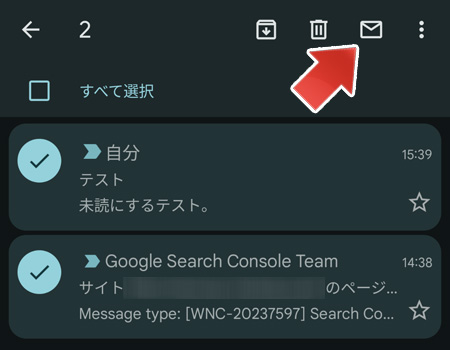
選択状態でメールアイコンをタップします。
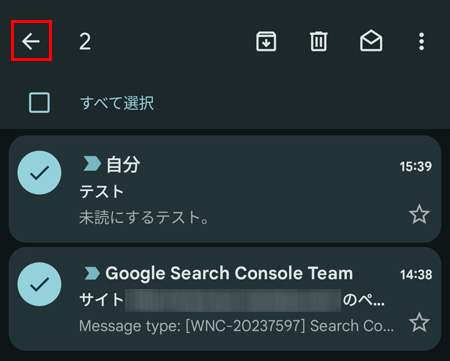
複数メールが未読に戻りました。左上の矢印アイコンをタップすると、選択状態が未選択に戻ります。
関連記事
メールの送信日時を指定するには?